Błąd podczas kompilowania filmu w programie Adobe Premiere Pro
Błąd kompilacji w Adobe Premiere Pro jest jednym z najbardziej popularnych wśród użytkowników. Jest wyświetlany podczas próby wyeksportowania utworzonego projektu na komputer. Proces może zostać przerwany natychmiast lub po pewnym czasie. Zobaczmy, co jest nie tak.
Dlaczego w programie Adobe Premiere Pro występuje błąd kompilacji?
Błąd kodera
Dość często ten błąd powstaje z powodu rozbieżności pomiędzy formatem eksportu a kodekiem zainstalowanym w systemie. Najpierw spróbuj zapisać wideo w innym formacie. Jeśli nie, odinstaluj poprzedni pakiet kodeków i zainstaluj nowy. Na przykład QuickTime , który działa dobrze z produktami z linii produktów Adobe.
Przejdź do "Panelu sterowania - Dodaj lub usuń programy" , znajdź niepotrzebny pakiet kodeków i usuń standardowy sposób.
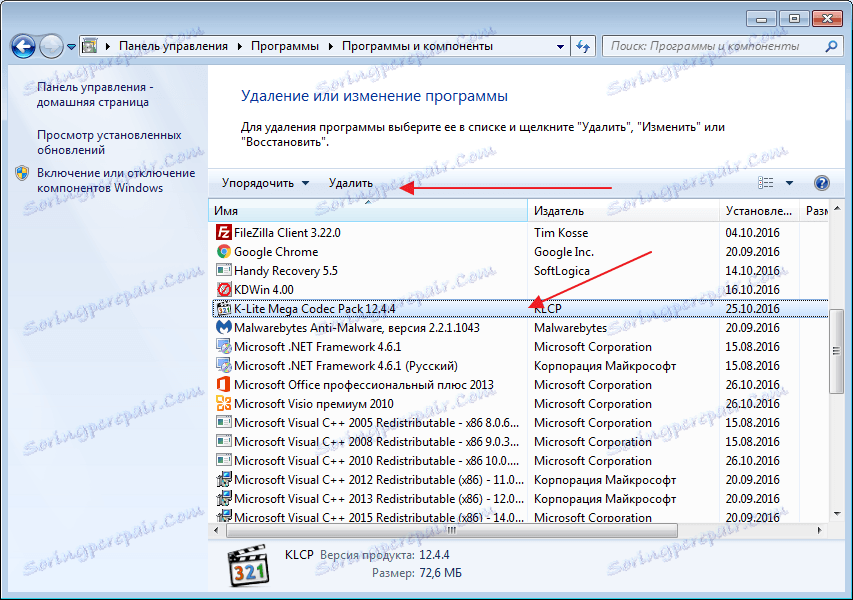
Następnie przejdź do oficjalnej strony internetowej QuickTime , pobierz i uruchom plik instalacyjny. Po zakończeniu instalacji uruchom ponownie komputer i uruchom program Adobe Premiere Pro.
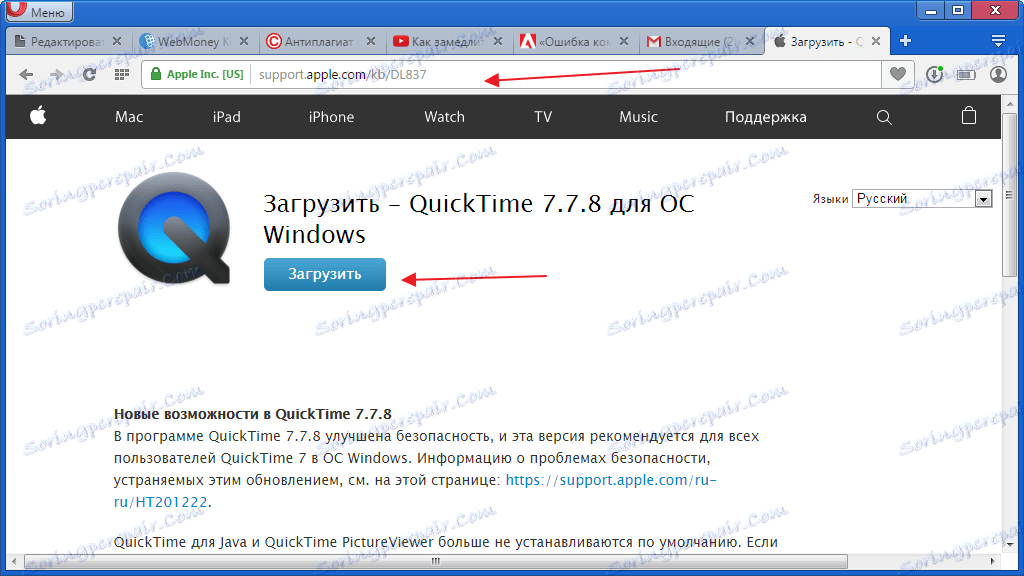
Brak wystarczającej ilości wolnego miejsca na dysku
Zdarza się to często, gdy zapisujesz filmy w niektórych formatach. W rezultacie plik staje się bardzo duży i po prostu nie mieści się na dysku. Określ, czy rozmiar pliku odpowiada wolnej przestrzeni w wybranej partycji. Wchodzimy do komputera i patrzę. Jeśli ilość miejsca jest niewystarczająca, usuń dodatkowy z dysku lub wyeksportuj go w innym formacie.
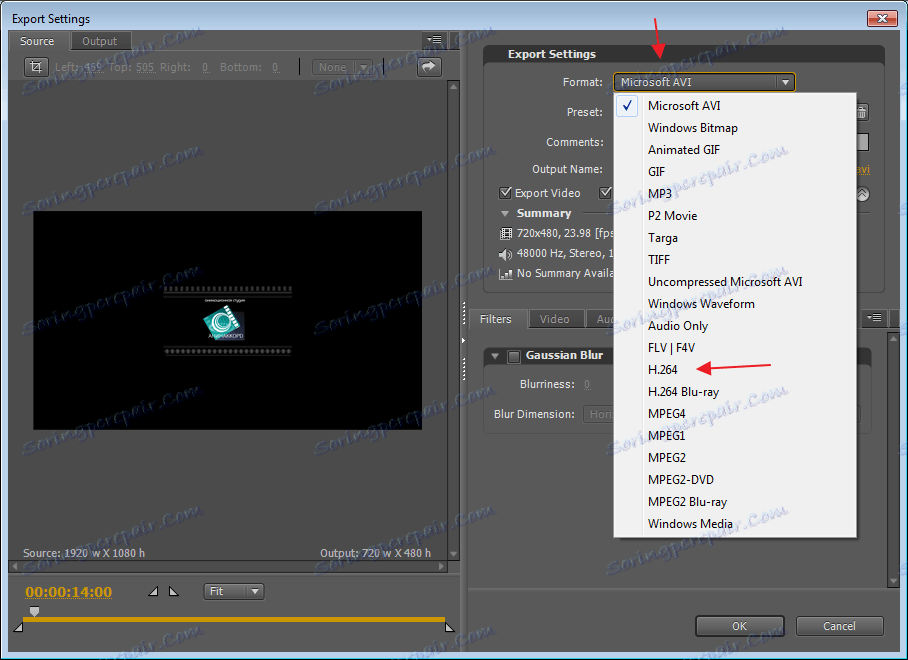
Albo eksportujemy projekt do innego miejsca.
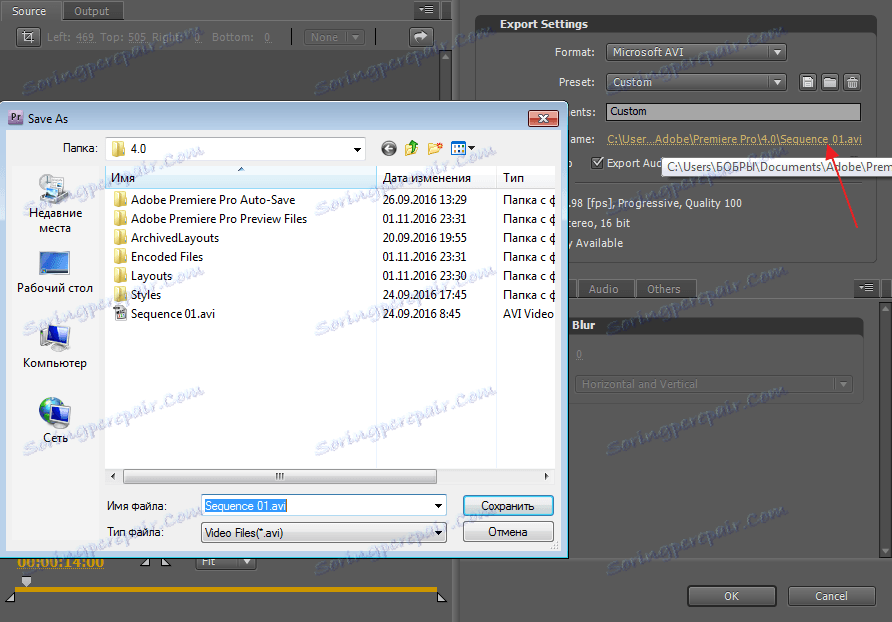
Przy okazji tej metody można użyć nawet jeśli miejsce na dysku jest wystarczające. Czasami pomaga w rozwiązaniu tego problemu.
Zmień właściwości pamięci
Czasami powodem tego błędu może być brak pamięci. W programie Adobe Premiere Pro istnieje możliwość zwiększenia jego wartości, ale należy zacząć od ilości pamięci współdzielonej i zostawić trochę marginesu na pracę innych aplikacji.
Wchodzimy w "Edit-Preferences-Memory-RAM available for" i ustawiamy pożądaną wartość Premiere.
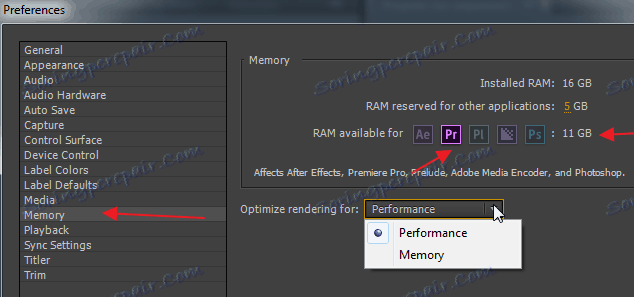
Brak uprawnień do zapisywania plików w tej lokalizacji
Aby usunąć ograniczenie, musisz skontaktować się z administratorem systemu.
Nazwa pliku nie jest unikalna
Podczas eksportowania pliku do komputera musi mieć unikalną nazwę. W przeciwnym razie nie zostanie nadpisany, ale po prostu spowoduje błąd, w tym kompilację. Zdarza się to często, gdy użytkownik wielokrotnie zapisuje ten sam projekt.
Biegacze w sekcjach Sourse i Output
Podczas eksportowania pliku w lewej części pliku znajdują się specjalne suwaki, które dostosowują długość filmu. Jeśli nie są wyświetlane w pełnej długości, a podczas eksportowania wystąpi błąd, ustaw je na wartości początkowe.
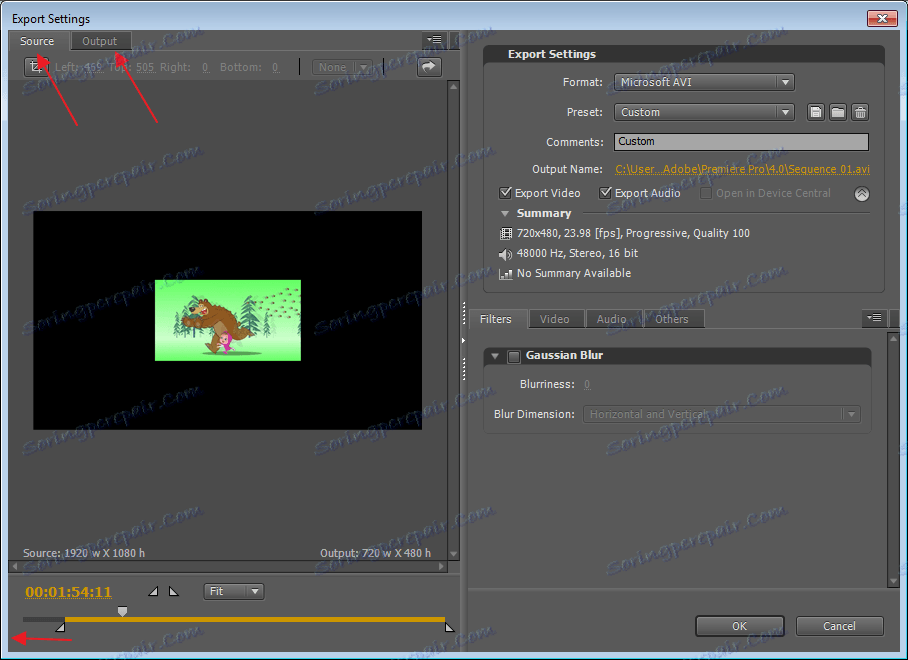
Rozwiązanie problemu poprzez zapisanie pliku w częściach
Dość często, gdy występuje ten problem, użytkownicy zapisują plik wideo w częściach. Na początek musisz wyciąć go na kilka części za pomocą narzędzia "Blade" .
Następnie użyj narzędzia "Wybierz" , aby oznaczyć pierwszy fragment i wyeksportować go. I tak z wszystkimi częściami. Następnie części wideo są ponownie ładowane do Adobe Premiere Pro i połączone. Często problem znika.
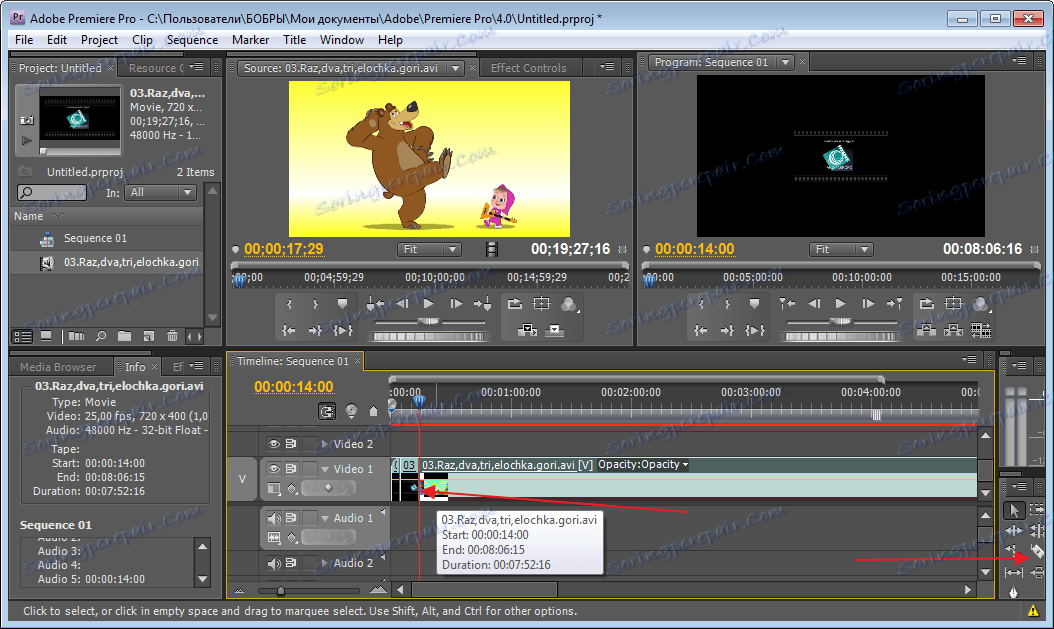
Nieznane błędy
Jeśli nic nie pomogło, musisz skontaktować się z pomocą techniczną. Ponieważ w Adobe Premiere Pro często występują błędy, których przyczyna należy do wielu niewiadomych. Rozwiązywanie ich zwykłym użytkownikiem nie zawsze jest możliwe.
